Ta full nytta av Google Docs med dessa 11 tillägg
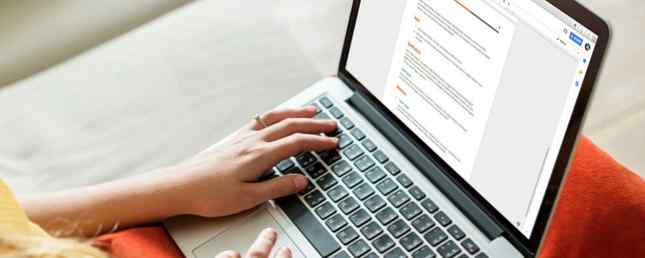
Enkelhet har alltid varit en av de viktigaste faktorerna bakom Google Docs popularitet. Idag är det ett genuint alternativ till Microsoft Word Vad är Google Docs och hur man använder det Vad är Google Docs och hur man använder det Google Docs kan göra mer än du kanske inser. Låt oss visa dig hur Google Docs fungerar. Läs mer . Det finns emellertid tider när du vill att din ordbehandlare ska gå den extra milen. Det är där externa tillägg kommer in. Liksom dessa elva tillägg som överbelasta din Google Docs-upplevelse.
1. Översätt

Starta en ny flik varje gång du vill översätta ett stycke text den person du samarbetar har skrivit kan bli besvärlig. Istället rekommenderar vi att du installerar en enkel tillägg som heter Översätt.
Översätt kan tolka fem stora språk, inklusive engelska, franska, tyska, japanska och spanska. Allt du behöver göra är att välja menyn och tryck på Översätt-knappen efter att ha valt källan och destinationsspråk. När du behöver mer hjälp med översättningen kan du alltid falla tillbaka på de mer omfattande översättarna som finns tillgängliga online De 10 bästa online-översättarna du kan använda i den verkliga världen De 10 bästa online-översättarna du kan använda i den verkliga världen Dessa gratis online-översättare är perfekt för snabbt ord eller meningbyte till ett annat språk. Och vissa erbjuder extra funktioner som gör dem ännu bättre. Läs mer .
Ladda ner: Översätt (gratis)
2. Kaizena

Kaizena är en förlängning främst för skolor med Google Classroom integration. Det låter lärare lämna röstkommentarer för studenter och till och med bifoga lektioner eller färdigheter till specifika utdrag. Även om någon kan använda den för liknande ändamål. Utvidgningen visar en praktisk tidslinje för alla tidigare vänster röstkommentarer så att du kan återkomma och lösa dem när du är klar.
Ladda ner: Kaizena (gratis)
3. ezNotifications

ezNotifications är en annan gratis Google Docs-förlängning som medför en kritisk brist. Den låter dig konfigurera periodiska varningar för varje redigering som gjorts på ditt dokument. Du kan ställa in meddelanden för att komma fram varje dag vid en viss tidpunkt eller en gång om några timmar. ezNotifications kan skicka en lista över alla de ändringar som utfördes, inklusive namnet på den person som gjorde det.
Ladda ner: ezNotifications (gratis, premium version tillgänglig)
4. HelloSign

HelloSign, som namnet antyder, är för användare som signerar alltför många dokument på Google Dokument. Du kan snabbt lägga till en signatur och få den bifogad i ett dokument med ett klick av en knapp. De importerade signaturerna är också resizable. Den fria versionen tillåter endast tecken på tre dokument och för mer, måste du betala.
HelloSign kunde inte få jobbet gjort? Prova ett av dessa verktyg för att signera ett PDF-dokument elektroniskt. Så här signerar du en PDF: De bästa verktygen för elektroniska signaturer. Hur man signerar en PDF: De bästa verktygen för elektroniska signaturer. Behöver elektroniskt signera en PDF-fil? Här är de bästa verktygen för att underteckna PDF-dokument från din dator eller telefon. Läs mer .
Ladda ner: HelloSign (gratis, premium version tillgänglig)
5. Doc Tools

Doc Tools ger en snabb uppsättning praktiska alternativ på dina fingeravtryck. Detta inkluderar åtgärder som att vrida den valda texten i storleksordning eller små bokstäver, ändra teckenstorlek, markera, ord till siffror och mer. Utvidgningen har totalt tretton genvägar, som du kan få tillgång till gratis.
Ladda ner: Doc Tools (Free)
6. Bättre Word Count

Bättre Word Count lägger till en panel för att visa dig ordräkningen och hur många tecken dokumentet innehåller med eller utan mellanslag. Dessutom kan du specifikt anpassa vilka element som ska inkluderas och uteslutas. Till exempel kan du inaktivera endast H1-rubrikerna men ändå hålla resten.
Ladda ner: Bättre Word Count (Free)
7. Writefull Thesaurus

Som du skulle gissa kan du skriva upp synonymer för ett visst ord i Writefull Thesaurus. Men i motsats till andra liknande tillägg tar man också hänsyn till var ordet har skrivits och dess sammanhang för att föreslå mer relevanta resultat. När du har hittat rätt synonym kan du helt enkelt klicka på klistra in och få den att ersätta den ursprungliga söktermen.
Ladda ner: Writefull Thesaurus (Free)
8. WordPress
Om du är någon som bloggar regelbundet och skriver inläggen i Google Dokument innan du migrerar dem till CMS, är den här för dig. Med WordPress-tillägget för Google Dokument kan du skapa inslag av dokument direkt från en ruta till höger. Du kan lägga till taggar, kategorisera det och även konfigurera posttypen rätt när du redigerar dokumentet. Dessutom kan du också ställa in mer än en blogg och välja vilken som ska länka till det aktuella dokumentet.
Ladda ner: WordPress (Free)
9. Lucidchart
Om du är en designer vars liv i stor utsträckning kretsar kring Lucidchart för diagram, mockups, wireframes och mer, har Google Docs en förlängning för dig också. Lucidchart-tillägget pluggar in i ditt konto och gör att du enkelt kan importera filer. Dessutom kan du starta ett visst diagram direkt i redigeringsläget från Google Dokument om du vill.
Ladda ner: Lucidchart (Free)
10. Markera verktyget

Highlight Tool är utformat för studenter som måste gå igenom tiotals papper och forskningsmaterial på Google Docs. Utvidgningen kommer med möjligheten att logga på allt du markerar och exportera det i ett annat dokument. Därför kan du markera flera meningar i olika färger och få dem att visas i en separat fil för andra ändamål senare. Med tillägget kan du skapa så många nya belysningsklasser som du vill om du arbetar med ett stort projekt.
Ladda ner: Markera verktyget (gratis)
11. Läsare

Slutligen har vi Reader som förmodligen inte behöver någon introduktion. Läsaren kan läsa högljudda dokument på Google Dokument. Du kan ändra en massa inställningar som tonhöjd eller hastighet för att justera diktafonen enligt dina önskemål och takt. Det finns också stöd för nästan alla språk och dialekt inklusive regionala som hindi.
Ladda ner: Läsare (gratis)
Flytta bortom Google Dokument
Medan Google Docs själv är en fantastisk och samordnad ordbehandlare har den sina brister. Google har uppdaterat det och tagit det närmare konkurrenter som Microsoft Word. Men tack och lov erbjuder Internet nu många kompetenta alternativ. Därför är det fem bra alternativ till Google Docs, du bör överväga 5 fantastiska alternativ till Google Docs. Du bör överväga 5 stora alternativ till Google Docs. Du borde överväga att Google Docs har sina brister. Kanske vill du undvika Google för frågor om integritet. Eller du kan behöva olika funktioner. Vi hittade fem utmärkta alternativ och en av dem kommer att fungera för dig. Läs mer .
Utforska mer om: Google Dokument, Google Drive, Word Processor.


